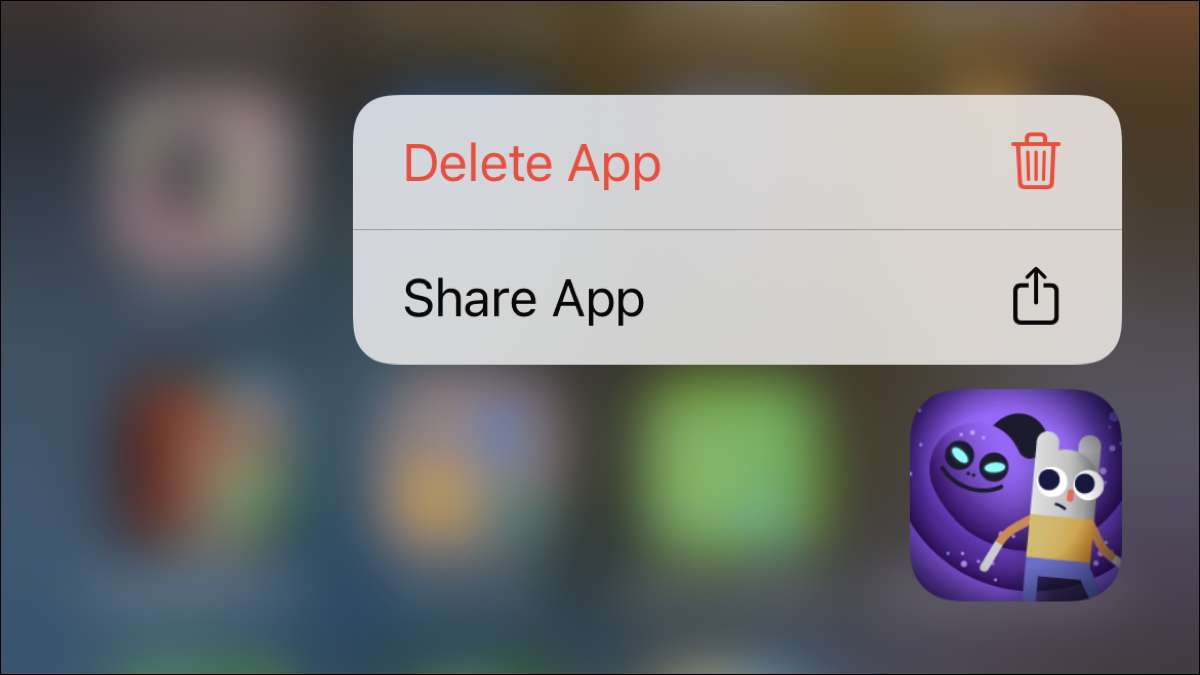 [삼]
모든 iPhone과 iPad 앱은 유지할 가치가 없습니다. 나중에 당신이 좋아하지 않거나, 원하는, 필요하지 않은 앱이나 게임을 다운로드 할 수 있습니다. 혼란을 제거하기 위해
일부 저장 공간을 회복하십시오
iPhone에서 앱을 삭제하는 방법은 다음과 같습니다.
[삼]
모든 iPhone과 iPad 앱은 유지할 가치가 없습니다. 나중에 당신이 좋아하지 않거나, 원하는, 필요하지 않은 앱이나 게임을 다운로드 할 수 있습니다. 혼란을 제거하기 위해
일부 저장 공간을 회복하십시오
iPhone에서 앱을 삭제하는 방법은 다음과 같습니다.
메모: 각 버전의 iOS 및 iPados에서 Apple은 앱을 삭제할 수있는 옵션을 조정합니다. iOS의 이전 버전이있는 경우 다른 How-TOS를 살펴볼 수 있습니다. 앱 삭제 또는 그를 사용하여 앱 오프로드 특징. 다음 지침은 iPhone 및 iPads 실행에 적용됩니다 iOS와 iPados 15. ...에
홈 화면에서 앱을 삭제합니다
[삼] 제거 할 앱이 홈 화면에 있는지 여부에 관계없이 홈 화면에 있습니다. 폴더 아니면 두 가지 다른 방법으로 쉽게 삭제할 수 있습니다. [삼] 관련된: iPhone 또는 iPad에 이름이없는 폴더를 만드는 방법긴 언론 바로 가기로 삭제하십시오
[삼] 홈 화면에서 앱 아이콘을 길게 누르면 다양한 작업이있는 바로 가기 메뉴가 발생합니다. 따라서 제거 할 앱의 아이콘을 누르고 "앱 제거"를 선택하십시오. 그런 다음 "앱 삭제"를 선택하여 앱을 영구적으로 제거 하려는지 확인하십시오. [삼]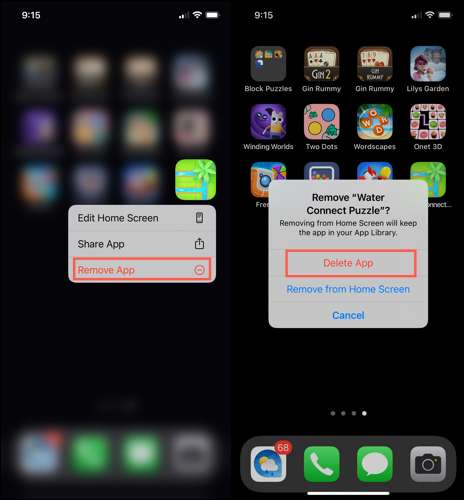
jiggle 모드로 삭제하십시오
[삼] 흔들림 모드는 오랫동안 주위에 있었으며 앱을 삭제할 수도 있습니다. 삭제할 앱의 아이콘을 탭하고 누르고 있습니다. 바로 가기 메뉴가 나타나지 만 손가락을 릴리스하기보다는 지속적으로 계속 보관하십시오. [삼] 앱 아이콘은 흔들리기 시작할 수 있으며 아이콘의 왼쪽 상단 모서리에 마이너스 표지판이 표시됩니다. 제거 할 앱의 빼기 기호를 누른 다음 "앱 삭제"를 선택하십시오. [삼]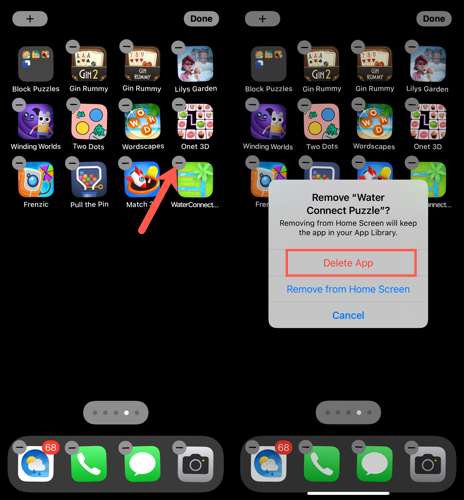
앱 라이브러리에서 앱을 삭제합니다
[삼] 이랑 앱 라이브러리 소개 IOS 14에서 Apple은 사용자가 홈 스크린을 어지럽하지 않고 앱에 액세스하는 방법을 사용자에게 제공했습니다. 따라서 화면에 앱 아이콘이 없으면 앱 라이브러리에서 삭제할 수 있습니다. [삼] 당신이 도착할 때까지 마지막 화면 너머로 바로 스 와이프합니다. 앱 라이브러리 ...에 범주 폴더 중 하나에 앱이 표시되면을 누르고 누릅니다. 그렇지 않으면 카테고리 폴더를 확장해야 할 수 있습니다. 더 작은 클러스터를 모서리에 두드리면이 작업을 수행 할 수 있습니다. [삼]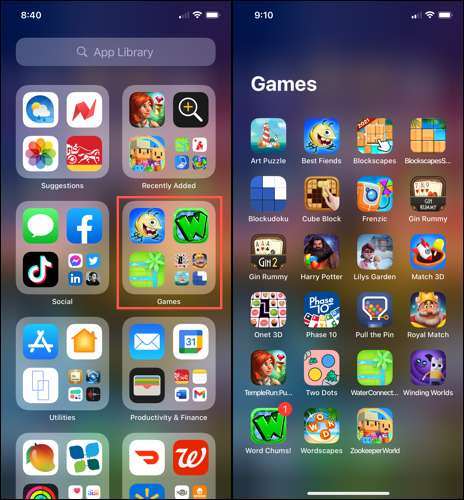 [삼]
앱을 누르고 앱을 잡고 "앱 삭제"를 선택하십시오. 메시지가 나타나면 "삭제"를 눌러이 조치를 확인하십시오.
[삼]
[삼]
앱을 누르고 앱을 잡고 "앱 삭제"를 선택하십시오. 메시지가 나타나면 "삭제"를 눌러이 조치를 확인하십시오.
[삼]
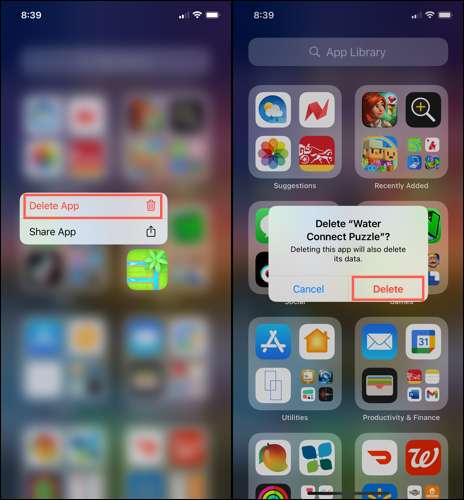
설정에서 앱을 삭제합니다
[삼] iOS의 모든 반복을 통해 남아있는 iPhone에서 앱을 삭제하는 한 가지 방법은 설정에 있습니다. 따라서 설정을 열고 일반 & gt를 선택하십시오. iPhone 스토리지 (iPad에서는 "iPad 스토리지"가 될 것입니다). [삼]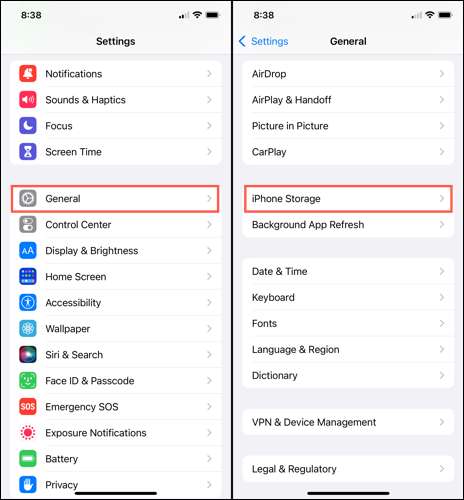 [삼]
앱 목록을 스크롤하고 제거 할 파일을 선택하십시오. "앱 삭제"를 탭한 다음 "앱 삭제"를 한 번 더 탭하여 확인하십시오.
[삼]
[삼]
앱 목록을 스크롤하고 제거 할 파일을 선택하십시오. "앱 삭제"를 탭한 다음 "앱 삭제"를 한 번 더 탭하여 확인하십시오.
[삼]
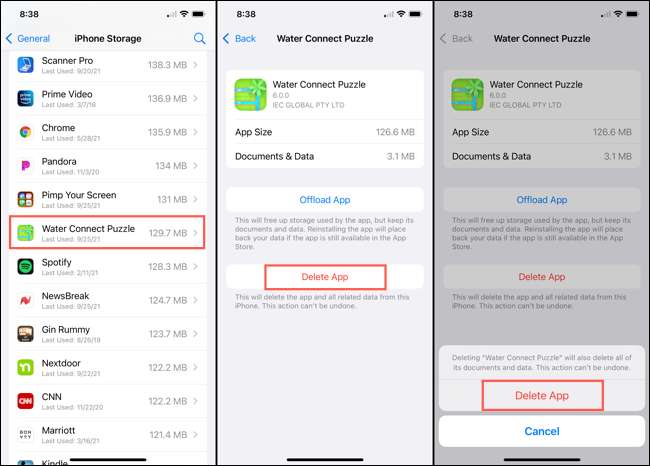 [삼]
iPhone에서 앱을 제거하는 다양한 방법이 있기 때문에 당시에 가장 쉽게 또는 가장 편리한 경우를 사용할 수 있습니다.
[삼]
관련된:
iPhone 또는 iPad에서 공간을 확보하는 방법
[삼]
iPhone에서 앱을 제거하는 다양한 방법이 있기 때문에 당시에 가장 쉽게 또는 가장 편리한 경우를 사용할 수 있습니다.
[삼]
관련된:
iPhone 또는 iPad에서 공간을 확보하는 방법







